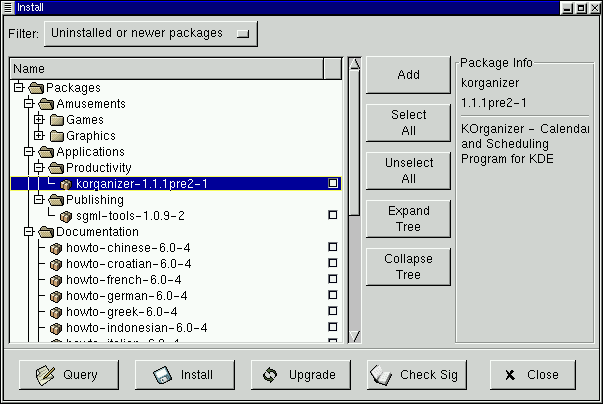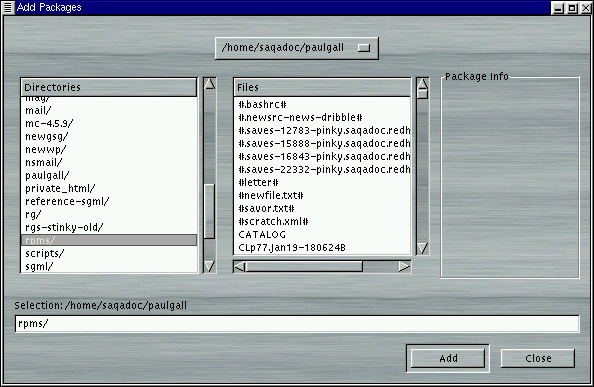Installare nuovi pacchetti
Per installare dei pacchetti, scegliete Install dalla barra degli strumenti. Verrà aperta la finestra Install, mostrando i pacchetti che sono già stati installati, quelli più recenti ed altre opzioni che possono essere selezionate dal menu a tendina Filtro nella parte alta della finestra. Vedasi la Figura 6-4 per avere un esempio della finestra Install, utilizzando il filtro "All but installed packages."
L'uso dell'opzione Filter, vi permette di effettuare delle scelte riguardanti la visualizzazione dei pacchetti. I filtri per la visualizzazione dei pacchetti includono:
Tutti i pacchetti
Solo i pacchetti installati
Solo i pacchetti non installati
Solo i pacchetti nuovi
Solo i pacchetti disinstallati o quelli più recenti
Potete cambiare il tipo di visualizzazione dei pacchetti usando il menu a tendina nella parte alta della finestra.
Selezionate il tasto Add. Per default, se nel vostro CD ROM è stato inserito un CD ROM Red Hat Linux, Gnome-RPM cercherà i nuovi pacchetti in /mnt/cdrom/RedHat/RPMS. Potrete trovare queste opzioni di default nella Install Window nella finestra di dialogo Preferences. Fate riferimento alla la sezione Configurazione per ottenere più informazioni su questa caratteristica.
Se non è stato trovato nessun pacchetto nella directory di default, vi verrà presentata la finestra Add Packages dalla quale potrete impostare la posizione appropriata per il vostro nuovo pacchetto. In questa visualizzazione, potrete selezionare il percorso corretto utilizzando il menu a tendina nella parte alta della finestra in modo da potervi muovere più rapidamente attraverso le cartelle di default; oppure potrete fare un doppio click sul pannello di sinistra della finestra Add Packages per poi spostarvi nel percorso corretto (esattamente come in Figura 6-4). Potrete, infine, inserire il nome completo del percorso nella casella di testo contenuta nella finestra Add Packages.
 | Nota Bene |
|---|---|
Se scaricate i pacchetti in formato RPM, li troverete, una volta scaricati all'interno della directory rpms nella vostra home directory. Per esempio, se la vostra home directory è /home/bill, i pacchetti che avete scaricato li troverete in /home/bill/rpms. |
Cliccando sul pacchetto, apparirà una breve descrizione dello stesso nella zona Package Info della finestra Install. Per eseguire un'installazione o una query del pacchetto, cliccate all'interno della checkbox posta a fianco del pacchetto, premete poi il tasto. Potete effettuare la query dell'elemento solo dopo che è stata selezionata la check box; dalla finestra Package Info è anche possibile effettuare un'installazione (vedasi la Figura 6-10).
Per selezionare una voce, fate un doppio click su di essa con il pulsante sinistro del mouse, o premete il pulsante Add. I pacchetti selezionati saranno aggiunti alla finestra Install. Potete anche installare più di un pacchetto nello stesso modo, ogni selezione sarà comunque aggiunta alla finestra Install.
Oltre che dalla finestra Install, potete installare un pacchetto dopo avere effettuato una query sullo stesso. Cliccate sul tasto Query, per aprire la finestra Package Info. Qui, potrete trovare molti dettagli sul file che avete selezionato prima di effettuare l'installazione. Le informazioni includeranno l'origine del pacchetto, la data di creazione, la sua dimensione ed altro ancora.
Dalla finestra Package Info, verrà offerta la possibilità di installare o aggiornare i pacchetti.
Se il pacchetto è già stato installato sul vostro sistema e state installando una nuova versione dello stesso, la finestra Package Info visualizzerà il tasto Upgrade, tramite il quale è possibile aggiornare il pacchetto.
Potete anche usare il "copia e incolla" per trascinare i pacchetti all'interno del GNOME File Manager. Una volta in File Manager, cliccate con il pulsante sinistro sui file RPM scelto e, continuando a tenere premuto il pulsante del mouse, trascinate il file nella finestra Install e posizionatelo nel pannello Name.
Quando trascinate i file nella finestra File Manager, potrete vedere che il file viene visualizzato come un'icona mentre lo state spostando sulla finestra Gnome-RPM. Una volta posizionato nel pannello Name, noterete che il pacchetto è selezionato di default per l'installazione, e le informazioni che lo riguardano appaiono nel pannello Package Info sulla destra.
Per installare il pacchetto, dovete semplicemente premere il tasto Install.
Durante l'installazione del file vedrete un indicatore di avanzamento.